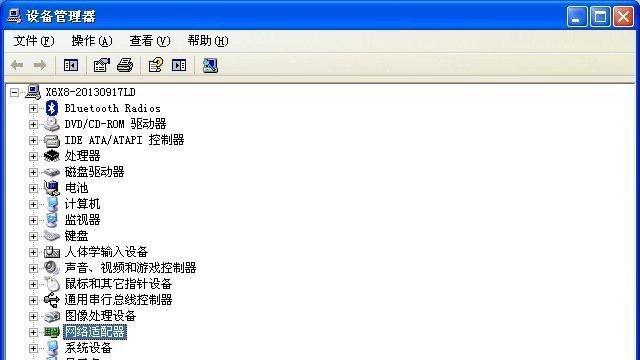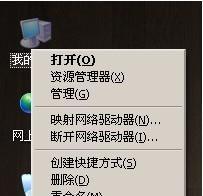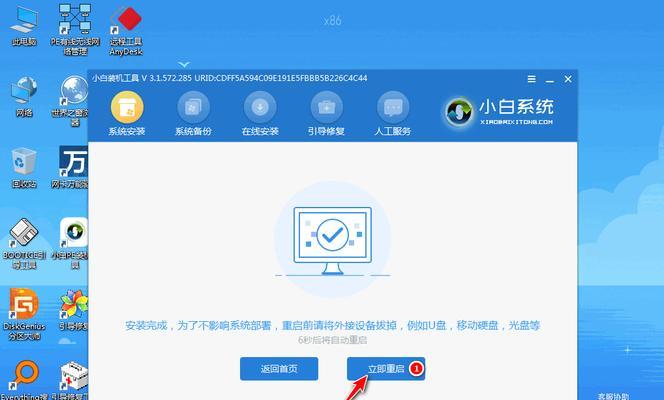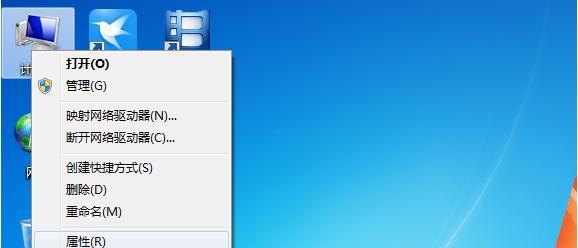在电脑出现系统问题时,通过光盘修复系统是一种常见且有效的解决方法。本文将为您详细介绍如何使用光盘来修复您的电脑系统,只需按照以下15个步骤操作,即可轻松解决各种系统故障。

1.准备所需工具和材料
在开始修复之前,您需要准备一台能够读取光盘的电脑、一个安装有系统映像文件的光盘或USB驱动器,并确保您有系统许可证密钥。
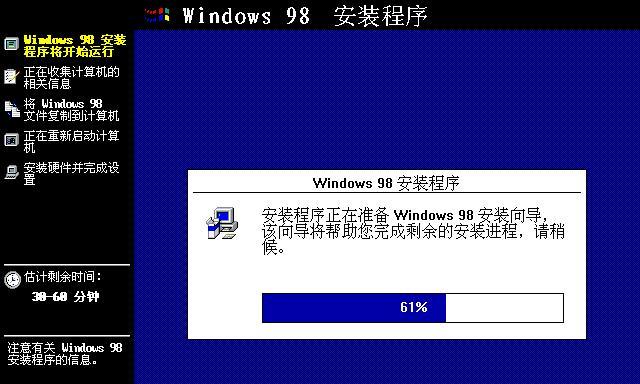
2.将光盘插入电脑
将准备好的光盘插入电脑的光驱中,然后重新启动计算机。
3.进入BIOS设置
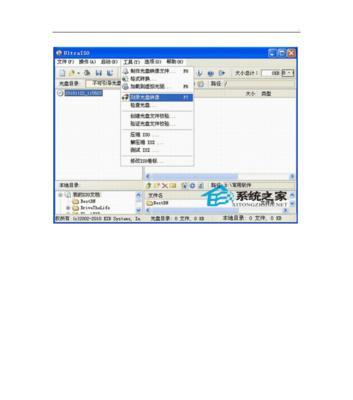
在计算机重新启动的过程中,按下相应的键(通常是Del或F2)进入BIOS设置界面。在“Boot”选项中,将启动顺序调整为“CD/DVD-ROM”。
4.保存并退出BIOS设置
在BIOS设置界面,找到保存并退出的选项,并按相应的键保存修改并退出。
5.开机从光盘启动
重新启动电脑后,它将自动从光盘启动,显示安装界面。
6.选择修复选项
在安装界面中,选择“修复你的计算机”。
7.选择操作系统
如果您有多个操作系统安装在电脑上,选择出现故障的操作系统。
8.选择修复方式
根据系统故障的具体情况,选择适当的修复方式。如果系统无法启动,选择“启动修复”。
9.等待修复过程完成
系统会自动开始修复过程,您只需要耐心等待。
10.检测和修复错误
系统会检测并尝试修复存在的错误,包括损坏的文件、丢失的驱动程序等。
11.重启电脑
修复完成后,系统会提示您重新启动计算机。
12.检查修复效果
重新启动后,您可以检查系统是否已经修复成功,并且故障是否已经解决。
13.安装更新和驱动程序
在修复成功后,及时安装系统更新和最新的驱动程序,以确保系统的稳定性和安全性。
14.备份重要数据
在使用光盘修复系统之后,务必及时备份重要的数据,以免遗失或损坏。
15.寻求专业帮助
如果您尝试了以上步骤但问题仍然存在,建议寻求专业技术支持或咨询,以获取更进一步的解决方案。
通过光盘修复系统,您可以快速解决电脑故障,恢复系统的正常运行。只需按照以上15个步骤进行操作,即可轻松修复各种系统问题。但请记住,在进行修复前,请备份您的重要数据,以免造成数据丢失。如遇复杂问题,请寻求专业帮助,以确保问题得到彻底解决。